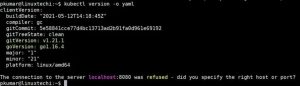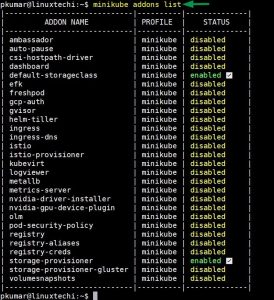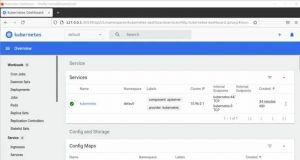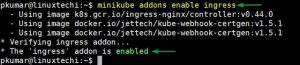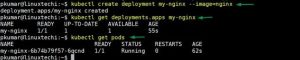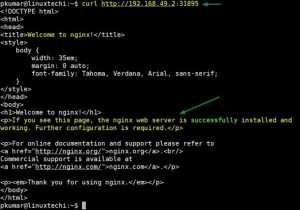Как установить Minikube на Ubuntu 20.04 LTS / 21.04
Как следует из названия, minikube — это кластер Kubernetes (k8s) с одним узлом. Для всех, кто плохо знаком с Kubernetes и хочет изучить и попробовать развернуть на нем приложение, тогда minikube — это решение. Minikube предоставляет интерфейс командной строки для управления кластером Kubernetes (k8s) и его компонентом.
В этой статье мы рассмотрим установку Minikube на Ubuntu 20.04 LTS / 21.04.
Минимальные системные требования для minikube
- 2 ГБ ОЗУ или больше
- 2 CPU / vCPU или более
- 20 ГБ свободного места на жестком диске или больше
- Диспетчер Docker / виртуальных машин — KVM и VirtualBox
Примечание : в этой статье я буду использовать контейнер Docker в качестве основы для minikube. В случае, если докер не установлен в вашей системе ubuntu, используйте следующий URL-адрес для его установки.
Предпосылки для Minikube
- Минимальная Ubuntu 20.04 LTS / 21.04
- Пользователь Sudo с привилегиями root
- Стабильное интернет-соединение
Давайте погрузимся в этапы установки Minikube в Ubuntu 20.04 LTS / 21.04.
Шаг 1) Примените обновления
Примените все обновления существующих пакетов вашей системы, выполнив следующие команды apt:
$ sudo apt update -y $ sudo apt upgrade -y
После установки всех обновлений перезагрузите систему один раз.
Шаг 2) Установите зависимости Minikube
Установите следующие зависимости minikube, выполнив команду под командой:
$ sudo apt install -y curl wget apt-transport-https
Шаг 3) Загрузите двоичный файл Minikube
Используйте следующую команду wget, чтобы загрузить последний двоичный файл minikube,
$ wget https://storage.googleapis.com/minikube/releases/latest/minikube-linux-amd64
После загрузки двоичного файла скопируйте его в путь / usr / local / bin и установите для него разрешения исполняемого файла.
$ sudo cp minikube-linux-amd64 /usr/local/bin/minikube $ sudo chmod +x /usr/local/bin/minikube
Проверить версию minikube
$ minikube version minikube version: v1.21.0 commit: 76d74191d82c47883dc7e1319ef7cebd3e00ee11 $
Примечание. На момент написания этого руководства последняя версия minikube — v1.21.0.
Шаг 4) Установите утилиту Kubectl
Kubectl — это командная утилита, которая используется для взаимодействия с кластером Kubernetes для управления развертываниями, службами, модулями и т. Д. Используйте приведенную ниже команду curl, чтобы загрузить последнюю версию kubectl.
$ curl -LO https://storage.googleapis.com/kubernetes-release/release/`curl -s https://storage.googleapis.com/kubernetes-release/release/stable.txt`/bin/linux/amd64/kubectl
После загрузки kubectl установите разрешения для исполняемого файла для двоичного файла kubectl и переместите его в путь /usr/local/bin.
$ chmod +x kubectl $ sudo mv kubectl /usr/local/bin/
Теперь проверьте версию kubectl
$ kubectl version -o yaml
Шаг 5) Запускаем Minikube
Как мы уже говорили в начале, мы будем использовать докер в качестве основы для Minikube, поэтому запустите Minikube с драйвером докера,
$ minikube start --driver=docker
Если вы хотите запустить minikube с настройками ресурсов и хотите, чтобы установщик автоматически выбирал драйвер, вы можете выполнить следующую команду:
$ minikube start --addons=ingress --cpus=2 --cni=flannel --install-addons=true --kubernetes-version=stable --memory=6g
Вывод хотел бы ниже,
Отлично, выше подтверждает, что кластер minikube был настроен и успешно запущен.
Запустите команду minikube, чтобы проверить статус,
root@infoit.com.ua:~$ minikube status minikube type: Control Plane host: Running kubelet: Running apiserver: Running kubeconfig: Configured root@infoit.com.ua:~$
Выполните следующую команду kubectl, чтобы проверить версию Kubernetes, статус узла и информацию о кластере.
$ kubectl cluster-info $ kubectl get nodes
Вывод вышеперечисленных команд выглядит следующим образом:
Шаг 6) Управление аддонами на minikube
По умолчанию во время установки minikube включены только несколько надстроек, чтобы увидеть надстройки minikube, выполните следующую команду.
$ minikube addons list
Если вы хотите включить какие-либо надстройки, выполните следующую команду minikube,
$ minikube addons enable <addon-name>
Предположим, мы хотим включить и получить доступ к панели управления Kubernetes, запустите
$ minikube dashboard
Откроется панель управления Kubernetes в веб-браузере.
Чтобы включить надстройку контроллера Ingress, запустите
$ minikube addons enable ingress
Шаг 7) Проверьте установку Minikube
Чтобы проверить установку minikube, давайте попробуем развернуть развертывание на основе nginx.
Выполните команду ниже kubectl, чтобы установить развертывание на основе nginx.
$ kubectl create deployment my-nginx --image=nginx
Выполните следующую команду kubectl, чтобы проверить статус развертывания
$ kubectl get deployments.apps my-nginx $ kubectl get pods
Вывод вышеперечисленных команд будет выглядеть следующим образом:
Раскройте развертывание, используя следующую команду,
$ kubectl expose deployment my-nginx --name=my-nginx-svc --type=NodePort --port=80 $ kubectl get svc my-nginx-svc
Используйте команду ниже, чтобы получить URL-адрес вашей службы,
$ minikube service my-nginx-svc --url http://192.168.49.2:31895 $
Теперь попробуйте получить доступ к развертыванию на основе nginx, используя указанный выше URL-адрес,
$ curl http://192.168.49.2:31895
Вывод,
Отлично, выше это подтверждает, что приложение NGINX доступно.
Шаг 8) Управление кластером Minikube
Чтобы остановить Minikube, запустите
$ minikube stop
Чтобы удалить Minikube, запустите
$ minikube delete
Чтобы запустить Minikube, запустите
$ minikube start
Если вы хотите запустить minikube с более высоким ресурсом, например, 8 ГБ RM и 4 CPU, выполните следующие команды одну за другой.
$ minikube config set cpus 4 $ minikube config set memory 8192 $ minikube delete $ minikube start
Это все из этого руководства. Надеюсь, вы узнали, как установить Minikube в системе Ubuntu 20.04 / 21.04. Пожалуйста, не стесняйтесь делиться своими отзывами и комментариями.